Canva. Tool waarmee je een poster of infographic kunt ontwerpen. Voorbereiding, conceptualiseren verwerking
|
|
|
- Klaas Sasbrink
- 4 jaren geleden
- Aantal bezoeken:
Transcriptie
1 Canva Doel Informatie overbrengen Korte beschrijving Tool waarmee je een poster of infographic kunt ontwerpen. Leerfase Didactiek Soort werkvorm Website Voorbereiding, conceptualiseren verwerking Als voorbereiding op een les of bijeenkomst Tijdens de les theorie op visuele wijze overbrengen Studenten of deelnemers de theorie laten verwerken in de vorm van een infographic Docentgecentreerd / werkopdracht Materiaal Docent en/of student: computer met account bij Canva Voorbereidingstijd Uitvoeringstijd Aantal studenten Moeilijkheidsgraad Talenten Taal Gebruik min min. Onbeperkt aantal studenten Eenvoudig Visueel Ruimtelijk, Logisch Mathematisch Engels Gratis Voorbeeld: Een visualisatie van de drie competenties, implementeren, communiceren en activeren, die centraal staan binnen de leergang Didactiek, ICT en Onderwijs. Deze visualisatie wordt gebruikt aan het begin van een van de cursusdagen. Op deze manier wordt de focus van de deelnemers gelegd op de competenties waar tijdens deze leergang naartoe gewerkt wordt en specifieker, welke competentie(s) tijdens de betreffende cursusdag centraal staat of staan.
2 Uitleg: Ga naar en maak een account aan, je kunt jezelf registreren via Facebook of met je Google account. Registreren per is ook een optie. De volgende keer kun je je aanmelden met de knop aanmelden rechts bovenin. Als je bent ingelogd, kom je op een pagina met typen ontwerpen en daaronder een overzicht van de ontwerpen die jij gemaakt hebt. Hier kun je eenvoudig Canva s terugvinden of aanpassen wanneer je dat wilt. Je ontwerpen worden altijd online opgeslagen, waardoor je ze vanaf verschillende locaties en op verschillende devices kunt vinden. Voor het creëren van een nieuw ontwerp kies je links bovenin voor create a design. Je kunt nu kiezen uit verschillende typen templates: o Voor publicatie op social media o Templates van documenten o Persoonlijke templates om bijvoorbeeld een verjaardagskaart te maken o Templates voor het onderwijs o Marketing templates, om reclame te maken o Event templates, bijvoorbeeld om een uitnodiging te maken o Ads, voor het creëren van een te publiceren advertentie De templates voor infographics zijn te vinden onder marketing. Infographic ontwerpen Wanneer je een template hebt gekozen, opent er een tabpagina waarin je jouw infographic kunt gaan ontwerpen. Hier kies je de template die je wilt gaan gebruiken. Kies er een die past bij de boodschap die jij wilt gaan overbrengen. Een andere optie is om zonder template een design te maken, kies hiervoor de optie design from scratch. Het is voor de eerste ontwerpen die je maakt, aan te raden om voor een template te kiezen. Je kunt hierin alles nog veranderen, maar het biedt wel voorbeelden en houvast. Om je ontwerp goed te kunnen zien in je scherm, kun je de mate van zoom instellen, rechts onderin je scherm. Geef je infographic bovenin een unieke naam. Op het template van jouw infographic staan al verschillende onderdelen, zoals tekstblokken, vormen, lijnen en dergelijke. Al deze onderdelen kun je selecteren door erop te klikken. Je kunt vervolgens het onderdeel verschuiven, de grootte wijzigen, tekst aanpassen en het onderdeel draaien.
3 De infographics zijn opgebouwd uit pagina s, om een pagina toe te voegen klik je onderin op: Ontwerpmenu Op de ontwerppagina vind je een menu met alle mogelijke onderdelen voor in je infographic. Bovenaan staan de templates waar je voor de start van je ontwerp uit kunt kiezen. Onder elements staan de opties voor het toevoegen van vormen, foto s, grafieken, lijnen en frames. Meer informatie hierover volgt hieronder. Hier kun je kiezen voor tekstvakken. Er wordt onderscheid gemaakt tussen koppen, subkoppen en basistekst. Daarnaast kun je nog kiezen uit verschillende andere vormen tekstvakken. Onder backgrounds staan verschillende achtergronden die je kunt gebruiken voor (delen van) je infographic. Onder uploads kun je eigen afbeeldingen en foto s uploaden en aan je infographic toevoegen. Het gebruik van mappen voor je foto s is een functie die alleen beschikbaar is voor het betaalde pro-account van Canva. De apps linken door naar andere, meestal betaalde, tools. Elementen Binnen de elementen vind je de meeste onderdelen voor je infographic. Bovenaan kun je kiezen of je alle soorten elementen in het menu wilt zien of alleen een selectie van de echte foto s of de grafische beelden. De foto s staan verdeeld op onderwerp, onderwerpen die veel gebruikt of actueel zijn komen bovenaan te staan. Je kunt binnen de foto s zoeken op het onderwerp waar je een foto van wilt vinden. Dit doe je in de zoekbalk bovenaan het menu. De graphics staan op dezelfde manier geordend, maar hier staan ook de vaste onderdelen shapes, lines en charts voor het invoegen van basisvormen, lijnen en grafieken.
4 Grids verdelen een deel van je infographic in meerdere vlakken. Binnen de vlakken kun je bijvoorbeeld foto s invoegen voor een mooi geheel. Frames zijn te vergelijken met fotolijstjes, foto s die je hierin plaatst worden in deze vorm uitgesneden. De vorm van de foto zelf verandert niet. Onderdelen aanpassen Zoals genoemd, zijn onderdelen aan te passen door erop te klikken. Bovenin je ontwerpscherm verschijnt dan een menu met verschillende opties. Bij het aanpassen van een tekstvak heb je de volgende opties van links naar rechts: o Lettertype o Tekstgrootte o Tekstkleur o Dikgedrukt en cursief o Uitlijning o Kleine letters of hoofdletters (caps lock) o Bullets voor opsomming o Letterafstand en positie van de tekst binnen het tekstvak De volgende onderdelen staan bij alle soorten onderdelen in het menu: o Groeperen (van meerdere onderdelen) of groepering opheffen o Kopiëren o Positie van het onderdeel binnen de hele infographic o Doorzichtigheid o Link toevoegen o Prullenbakje: onderdeel verwijderen. Infographic publiceren Wanneer je tevreden bent met je ontwerp heb je verschillende mogelijkheden om hem te delen met anderen. Je kunt de infographic downloaden als afbeelding of pdf-bestand, je kunt ook kiezen voor de presentatiemodus om de infographic vanuit Canva aan studenten of deelnemers te laten zien. Daarnaast zijn er nog veel andere mogelijkheden voor het publiceren te vinden in het uitklapmenu.
5 Bovenin staat ook de optie share, hiermee kun je jouw Canva delen met anderen via een e- mail of door een link te delen. Selecteer de optie edit om anderen, bijvoorbeeld collega s, de mogelijkheid te geven jouw ontwerp te bewerken. Meer uitleg: Als je een Canva aan het ontwerpen bent, vind je rechts onderin een help-knop voor extra uitleg. Tutorials vind je via: Het leuke is dat deze tutorials interactief zijn, waardoor je zelf direct aan de slag kunt gaan. Een andere manier om Canva beter te leren kennen is het volgen van een cursus: Je vindt hier bijvoorbeeld 6 lessen voor beginners: Meer informatie via de leerpaden van Spons: Hiervoor moet je wel een account aanmaken, maar dat is gratis. De gratis leerpaden over educatieve apps zijn de moeite waard. Meer tips en tools voor het ontwerpen van infographics:
Padlet. Meningen peilen
 Padlet Doel Korte beschrijving Leerfase Meningen peilen Tool waarmee online prikborden gemaakt kunnen worden. De docent maakt een prikbord aan en vraagt aan de studenten om een post-it op het prikbord
Padlet Doel Korte beschrijving Leerfase Meningen peilen Tool waarmee online prikborden gemaakt kunnen worden. De docent maakt een prikbord aan en vraagt aan de studenten om een post-it op het prikbord
Socrative. Voorbeeld: Meningsvorming / Kennis toetsen
 Socrative Doel Meningsvorming / Kennis toetsen Tool die door docenten gebruikt kan worden om studenten tijdens de les antwoord te laten geven op vragen of stellingen. Korte beschrijving Fase van ervaringsleren
Socrative Doel Meningsvorming / Kennis toetsen Tool die door docenten gebruikt kan worden om studenten tijdens de les antwoord te laten geven op vragen of stellingen. Korte beschrijving Fase van ervaringsleren
Stappenplan Infographic maken
 WAT IS EASELLY? Er zijn verschillende mogelijkheden om een infographic te maken, zoals met behulp van de tool Easel.ly. Met Easel.ly kun je eenvoudig visueel aantrekkelijke infographics maken. Het systeem
WAT IS EASELLY? Er zijn verschillende mogelijkheden om een infographic te maken, zoals met behulp van de tool Easel.ly. Met Easel.ly kun je eenvoudig visueel aantrekkelijke infographics maken. Het systeem
Kahoot! Kennis toetsen
 Kahoot! Doel Korte beschrijving Fase van ervaringsleren Didactiek Soort werkvorm Gebruikte intelligenties Website Materiaal Voorbereidingstijd Uitvoeringstijd Aantal studenten Moeilijkheidsgraad Taal Gebruik
Kahoot! Doel Korte beschrijving Fase van ervaringsleren Didactiek Soort werkvorm Gebruikte intelligenties Website Materiaal Voorbereidingstijd Uitvoeringstijd Aantal studenten Moeilijkheidsgraad Taal Gebruik
Stappenplan Presentatie maken - 2
 WAT IS PREZI? Je kunt op verschillende manieren een presentatie maken, onder andere met de tool Prezi. Je kunt theorie weergeven en afbeeldingen en filmpjes toevoegen. Je kunt inzoomen en draaien. Een
WAT IS PREZI? Je kunt op verschillende manieren een presentatie maken, onder andere met de tool Prezi. Je kunt theorie weergeven en afbeeldingen en filmpjes toevoegen. Je kunt inzoomen en draaien. Een
Kahoot! Kennis toetsen
 Kahoot! Doel Korte beschrijving Leerfase Didactiek Soort werkvorm Website Materiaal Voorbereidingstijd Uitvoeringstijd Aantal studenten Moeilijkheidsgraad Taal Gebruik Kennis toetsen Tool waarmee je een
Kahoot! Doel Korte beschrijving Leerfase Didactiek Soort werkvorm Website Materiaal Voorbereidingstijd Uitvoeringstijd Aantal studenten Moeilijkheidsgraad Taal Gebruik Kennis toetsen Tool waarmee je een
Stappenplan bij de werkvorm tijdbalk maken. Werken met TimeRime.com
 Werken met TimeRime.com TimeRime.com is een website waar je een tijdbalk kunt maken. Het invoeren van een gebeurtenis met de bijbehorende datum is voldoende. Het programma maakt er een nette presentatie
Werken met TimeRime.com TimeRime.com is een website waar je een tijdbalk kunt maken. Het invoeren van een gebeurtenis met de bijbehorende datum is voldoende. Het programma maakt er een nette presentatie
Stappenplan Online prikbord maken
 WAT IS LINO? Met Lino kun je een online prikbord maken. Je kunt hier memobriefjes, afbeeldingen, filmpjes en documenten aan toevoegen. Een online prikbord gemaakt met Lino. EEN ACCOUNT AANMAKEN 1. Ga naar
WAT IS LINO? Met Lino kun je een online prikbord maken. Je kunt hier memobriefjes, afbeeldingen, filmpjes en documenten aan toevoegen. Een online prikbord gemaakt met Lino. EEN ACCOUNT AANMAKEN 1. Ga naar
GEBRUIKERS HANDLEIDING
 GEBRUIKERS HANDLEIDING www.doenkids.nl INHOUDSOPGAVE HOOFDSTUK 01 Inloggen 3 HOOFDSTUK 04 Programma s maken 7 HOOFDSTUK 02 Activiteiten 3 HOOFDSTUK 05 Media 14 HOOFDSTUK 03 Voorbeeldprogramma s 6 HOOFDSTUK
GEBRUIKERS HANDLEIDING www.doenkids.nl INHOUDSOPGAVE HOOFDSTUK 01 Inloggen 3 HOOFDSTUK 04 Programma s maken 7 HOOFDSTUK 02 Activiteiten 3 HOOFDSTUK 05 Media 14 HOOFDSTUK 03 Voorbeeldprogramma s 6 HOOFDSTUK
Enquête maken met Google Drive
 Enquête maken met Google Drive Vraag de mening van je klasgenoten of van anderen met een formulier van Google Drive. Log in met je Gmail-account in Google. Klik op de menuknop. Ga naar Drive. Page 1 Nieuw
Enquête maken met Google Drive Vraag de mening van je klasgenoten of van anderen met een formulier van Google Drive. Log in met je Gmail-account in Google. Klik op de menuknop. Ga naar Drive. Page 1 Nieuw
Handleiding voor praktisch gebruik van Facebook
 Handleiding voor praktisch gebruik van Facebook Deze download is gekoppeld aan het Handboek Social media voor sportverenigingen. Meer informatie over dit handboek: http://www.clubbereik.nl/handboek. In
Handleiding voor praktisch gebruik van Facebook Deze download is gekoppeld aan het Handboek Social media voor sportverenigingen. Meer informatie over dit handboek: http://www.clubbereik.nl/handboek. In
Stappenplan Werken met Lino
 WAT IS LINO? Met Lino kun je een online prikbord maken. Je kunt hier memobriefjes, afbeeldingen, filmpjes en documenten aan toevoegen. Een online prikbord gemaakt met Lino. EEN ACCOUNT AANMAKEN 1. Ga naar
WAT IS LINO? Met Lino kun je een online prikbord maken. Je kunt hier memobriefjes, afbeeldingen, filmpjes en documenten aan toevoegen. Een online prikbord gemaakt met Lino. EEN ACCOUNT AANMAKEN 1. Ga naar
Hoe maak ik een PowerPoint-presentatie?
 Hoe maak ik een PowerPoint-presentatie? 1) Je opent PowerPoint met dit icoontje. Je komt op dit scherm: Hier in deze balk zie je in het klein welke dia s je allemaal hebt. Je kan de volgorde ook veranderen
Hoe maak ik een PowerPoint-presentatie? 1) Je opent PowerPoint met dit icoontje. Je komt op dit scherm: Hier in deze balk zie je in het klein welke dia s je allemaal hebt. Je kan de volgorde ook veranderen
Educaplay. Docent: Computer, account bij Educaplay Studenten: Eigen device met internet (BYOD) 5-20 min. (afhankelijk van de gekozen activiteit)
 Educaplay Doel Korte beschrijving Leerfase Begrippen herkennen Tool waarmee verschillende soorten educatieve puzzels gemaakt kunnen worden. De studenten kunnen een omschrijving geven van de belangrijkste
Educaplay Doel Korte beschrijving Leerfase Begrippen herkennen Tool waarmee verschillende soorten educatieve puzzels gemaakt kunnen worden. De studenten kunnen een omschrijving geven van de belangrijkste
Wat is er veranderd in Prezi?
 Wat is er veranderd in Prezi? Update voor Prezi voor kids januari 2014 Door: Hedwyg van Groenendaal Prezi staat niet stil en is steeds bezig om de tool Prezi te verbeteren. De belangrijkste veranderingen
Wat is er veranderd in Prezi? Update voor Prezi voor kids januari 2014 Door: Hedwyg van Groenendaal Prezi staat niet stil en is steeds bezig om de tool Prezi te verbeteren. De belangrijkste veranderingen
Handleiding Facebook Pergamano International Augustus 2012
 Handleiding Facebook Pergamano International Augustus 2012 Inhoudsopgave 1 Wat is Facebook? 2 Registreren bij Facebook en een account aanmaken 3 Foto s toevoegen in een album 4 Een omslag foto toevoegen
Handleiding Facebook Pergamano International Augustus 2012 Inhoudsopgave 1 Wat is Facebook? 2 Registreren bij Facebook en een account aanmaken 3 Foto s toevoegen in een album 4 Een omslag foto toevoegen
Inhoudsopgave" Inleiding" 2" TIP: Inlognamen op de basisschool" 3" Gereedschap - Graphics" 4" Gereedschap - Wall" 5" Gereedschap - Video" 6"
 Inhoudsopgave Inleiding 2 TIP: Inlognamen op de basisschool 3 Gereedschap - Graphics 4 Gereedschap - Wall 5 Gereedschap - Video 6 Publiceren en/of Opslaan 8 Pagina 1-9 Inleiding! Wat leuk dat je wilt werken
Inhoudsopgave Inleiding 2 TIP: Inlognamen op de basisschool 3 Gereedschap - Graphics 4 Gereedschap - Wall 5 Gereedschap - Video 6 Publiceren en/of Opslaan 8 Pagina 1-9 Inleiding! Wat leuk dat je wilt werken
Stappenplan App maken
 WAT IS APPMACHINE? Als je een app wilt maken, dan kan dit onder andere met het programma AppMachine. AppMachine is een online toolkit waarmee je zonder kennis van programmeren eenvoudig en snel een app
WAT IS APPMACHINE? Als je een app wilt maken, dan kan dit onder andere met het programma AppMachine. AppMachine is een online toolkit waarmee je zonder kennis van programmeren eenvoudig en snel een app
Interactieve afbeeldingen maken met Thinglink
 Interactieve afbeeldingen maken met Thinglink Met Thinglink kun je een interactieve afbeelding maken en die online delen. Op een afbeelding kun je tags aanbrengen met tekst, foto's, filmpjes, geluid, enzovoort.
Interactieve afbeeldingen maken met Thinglink Met Thinglink kun je een interactieve afbeelding maken en die online delen. Op een afbeelding kun je tags aanbrengen met tekst, foto's, filmpjes, geluid, enzovoort.
Leerpaden maken. 1. Account en wachtwoord. 2. Maak een nieuw leerpad aan. 3. Inhoud aan een leerpad toe voegen. 4. Structuur aanbrengen op een pagina.
 Leerpaden maken 1. Account en wachtwoord 2. Maak een nieuw leerpad aan. 3. Inhoud aan een leerpad toe voegen. 4. Structuur aanbrengen op een pagina. 5. Structuur aanbrengen met stappen 6. Structuur aanbrengen
Leerpaden maken 1. Account en wachtwoord 2. Maak een nieuw leerpad aan. 3. Inhoud aan een leerpad toe voegen. 4. Structuur aanbrengen op een pagina. 5. Structuur aanbrengen met stappen 6. Structuur aanbrengen
Interactieve afbeeldingen maken met Thinglink
 Interactieve afbeeldingen maken met Thinglink Met Thinglink kun je een interactieve afbeelding maken en die online delen. Op een afbeelding kun je hotspots aanbrengen met informatievensters (de zwarte
Interactieve afbeeldingen maken met Thinglink Met Thinglink kun je een interactieve afbeelding maken en die online delen. Op een afbeelding kun je hotspots aanbrengen met informatievensters (de zwarte
Stappenplan Werken met Popplet
 WAT IS POPPLET? Popplet is een handige site voor het maken van mindmaps of stroomdiagrammen. De blokjes zijn herkenbaar en het plaatsen gaat erg eenvoudig. Het maken van een eigen uitstraling is daardoor
WAT IS POPPLET? Popplet is een handige site voor het maken van mindmaps of stroomdiagrammen. De blokjes zijn herkenbaar en het plaatsen gaat erg eenvoudig. Het maken van een eigen uitstraling is daardoor
Wat is er veranderd in Prezi?
 Wat is er veranderd in Prezi? Update voor Prezi voor kids januari 2014 Door: Hedwyg van Groenendaal Prezi zit niet stil en is constant bezig om de tool te verbeteren. Omdat het boek op sommige punten niet
Wat is er veranderd in Prezi? Update voor Prezi voor kids januari 2014 Door: Hedwyg van Groenendaal Prezi zit niet stil en is constant bezig om de tool te verbeteren. Omdat het boek op sommige punten niet
TIPS & TRICKS: HOE MAAK IK MIJN EIGEN LOKALE HELDEN-BANNER?
 TIPS & TRICKS: HOE MAAK IK MIJN EIGEN LOKALE HELDEN-BANNER? Als organisator heb je regelmatig een passende afbeelding, banner of flyer nodig. Met deze tips & tricks hoef je geen krak te zijn met Photoshop
TIPS & TRICKS: HOE MAAK IK MIJN EIGEN LOKALE HELDEN-BANNER? Als organisator heb je regelmatig een passende afbeelding, banner of flyer nodig. Met deze tips & tricks hoef je geen krak te zijn met Photoshop
Wat leuk dat je wilt werken met Glogster (http://www.glogster.com)! Maar wat is het?
 Inhoudsopgave Inleiding! 1 TIP: Inlognamen op de basisschool! 2 Gereedschap - Graphics! 6 Gereedschap - Wall! 6 Gereedschap - Video! 8 Publiceren en/of Opslaan! 9 Inleiding Wat leuk dat je wilt werken
Inhoudsopgave Inleiding! 1 TIP: Inlognamen op de basisschool! 2 Gereedschap - Graphics! 6 Gereedschap - Wall! 6 Gereedschap - Video! 8 Publiceren en/of Opslaan! 9 Inleiding Wat leuk dat je wilt werken
2/05/2016. Google sites. Google sites. Doelstelling? Waarom google sites gebruiken?
 Expertisedag 3 mei 2016 CVO Limlo Google sites Doelstelling? Illustratie van mogelijkheden Uitleg bij functies en knoppen Nadenken over toepassingsmogelijkheden in de opleiding Zelf aan de slag om een
Expertisedag 3 mei 2016 CVO Limlo Google sites Doelstelling? Illustratie van mogelijkheden Uitleg bij functies en knoppen Nadenken over toepassingsmogelijkheden in de opleiding Zelf aan de slag om een
Portfolio s in Google Sites
 Portfolio s in Google Sites Vanaf het schooljaar 2012-2013 biedt de NHL de optie om portfolio s aan te maken met Google Sites. De NHL-accounts bij Google zijn afgeschermd voor mensen die niet bij de NHL
Portfolio s in Google Sites Vanaf het schooljaar 2012-2013 biedt de NHL de optie om portfolio s aan te maken met Google Sites. De NHL-accounts bij Google zijn afgeschermd voor mensen die niet bij de NHL
Inleiding. - Teksten aanpassen - Afbeeldingen toevoegen en verwijderen - Pagina s toevoegen en verwijderen - Pagina s publiceren
 Inleiding Voor u ziet u de handleiding van TYPO3 van Wijngaarden AutomatiseringsGroep. De handleiding geeft u antwoord geeft op de meest voorkomende vragen. U krijgt inzicht in het toevoegen van pagina
Inleiding Voor u ziet u de handleiding van TYPO3 van Wijngaarden AutomatiseringsGroep. De handleiding geeft u antwoord geeft op de meest voorkomende vragen. U krijgt inzicht in het toevoegen van pagina
Educaplay. Introductie, Verwerking, Toetsing. Docent: Computer, account bij Educaplay Studenten: Eigen device met internet (BYOD)
 Educaplay Doel Begrippen herkennen Korte beschrijving Tool waarmee verschillende soorten educatieve puzzels gemaakt kunnen worden. De studenten kunnen een omschrijving geven van de belangrijkste begrippen
Educaplay Doel Begrippen herkennen Korte beschrijving Tool waarmee verschillende soorten educatieve puzzels gemaakt kunnen worden. De studenten kunnen een omschrijving geven van de belangrijkste begrippen
Handleiding invoegen afbeeldingen en downloadlinks t.b.v. het CMS
 Handleiding invoegen afbeeldingen en downloadlinks t.b.v. het CMS Het blijkt dat we de nodige moeite hebben met het invoegen van afbeeldingen en het maken van downloadkoppelingen binnen ons CMS. Er moet
Handleiding invoegen afbeeldingen en downloadlinks t.b.v. het CMS Het blijkt dat we de nodige moeite hebben met het invoegen van afbeeldingen en het maken van downloadkoppelingen binnen ons CMS. Er moet
Stappenplan Blog maken
 WAT IS BLOGGER? Een blog is een website waar je regelmatig nieuwe inhoud in de vorm van berichten plaatst. Een nieuwe blogpost kun je plaatsen wanneer jij wilt, dagelijks, wekelijks of maandelijks. Lezers
WAT IS BLOGGER? Een blog is een website waar je regelmatig nieuwe inhoud in de vorm van berichten plaatst. Een nieuwe blogpost kun je plaatsen wanneer jij wilt, dagelijks, wekelijks of maandelijks. Lezers
HANDLEIDING WEBSITE BEHEER
 HANDLEIDING WEBSITE BEHEER Handleiding website beheer Simply Inhoudsopgave Starten... 3 Login... 3 Dashboard... 4 Tekst editor... 4 Media toevoegen... 5 Pagina s... 5 Pagina s aanmaken... 6 Toevoegen aan
HANDLEIDING WEBSITE BEHEER Handleiding website beheer Simply Inhoudsopgave Starten... 3 Login... 3 Dashboard... 4 Tekst editor... 4 Media toevoegen... 5 Pagina s... 5 Pagina s aanmaken... 6 Toevoegen aan
Organisaties, locaties, evenementen, deals Wanneer je bent ingelogd in de database, kun je kiezen uit bovengenoemde thema s.
 De Citynavigator database is gekoppeld aan de campagnewebsites van Merk Fryslân, te weten: Friesland.nl, 2018.nl, Wadtodo.nl en Meetinfriesland.nl. Inloggen doe je via login.friesland.nl met je gekregen
De Citynavigator database is gekoppeld aan de campagnewebsites van Merk Fryslân, te weten: Friesland.nl, 2018.nl, Wadtodo.nl en Meetinfriesland.nl. Inloggen doe je via login.friesland.nl met je gekregen
TES TEACH Tes Teach. Create digital lessons in 5 minutes.
 TES TEACH Tes Teach. Create digital lessons in minutes. Tes Teach is een volledig gratis tool waarmee je snel en eenvoudig leerpaden voor je leerlingen kan maken. Een leerpad is een opeenvolging van stappen
TES TEACH Tes Teach. Create digital lessons in minutes. Tes Teach is een volledig gratis tool waarmee je snel en eenvoudig leerpaden voor je leerlingen kan maken. Een leerpad is een opeenvolging van stappen
EBUILDER HANDLEIDING. De Ebuilder is een product van EXED internet www.exed.nl. info@exed.nl EXED CMS UITLEG
 EBUILDER HANDLEIDING De Ebuilder is een product van EXED internet www.exed.nl info@exed.nl 1 INHOUDSOPGAVE Inleiding Een korte introductie over het Ebuilder» Navigatie» Snelnavigatie Pagina s Hier vind
EBUILDER HANDLEIDING De Ebuilder is een product van EXED internet www.exed.nl info@exed.nl 1 INHOUDSOPGAVE Inleiding Een korte introductie over het Ebuilder» Navigatie» Snelnavigatie Pagina s Hier vind
HANDLEIDING MADMAGZ UCLL. JOKE JORISSEN Informatica economie
 HANDLEIDING MADMAGZ UCLL 2017 JOKE JORISSEN Informatica economie Inhoudsopgave 1 Algemene informatie... 2 2 Een account aanmaken... 2 3 Een nieuw document aanmaken... 2 4 Een eerder gemaakte Madmagz terug
HANDLEIDING MADMAGZ UCLL 2017 JOKE JORISSEN Informatica economie Inhoudsopgave 1 Algemene informatie... 2 2 Een account aanmaken... 2 3 Een nieuw document aanmaken... 2 4 Een eerder gemaakte Madmagz terug
Handleiding Weebly. Maken van een nieuwe website. Klik op de + en kies voor Site toevoegen.
 Handleiding Weebly Maken van een nieuwe website Stap 1 Klik op de + en kies voor Site toevoegen. Stap 2 Kies het thema dat je wilt gebruiken. Je hoeft niet meteen te kijken naar de foto s en kleuren maar
Handleiding Weebly Maken van een nieuwe website Stap 1 Klik op de + en kies voor Site toevoegen. Stap 2 Kies het thema dat je wilt gebruiken. Je hoeft niet meteen te kijken naar de foto s en kleuren maar
Korte handleiding. Klik vervolgens op de blauwe letters No account yet? Register here.
 Korte handleiding Dankjewel voor je interesse in onze internationale weblog en voor het feit dat je een account wilt aanmaken. Met deze handleiding gaat dat eenvoudig; je zult het zien! Een account aanmaken
Korte handleiding Dankjewel voor je interesse in onze internationale weblog en voor het feit dat je een account wilt aanmaken. Met deze handleiding gaat dat eenvoudig; je zult het zien! Een account aanmaken
I) Wat? II) Google documenten. Deel 2 documenten
 Google Drive Deel 2 documenten I) Wat? 1) De meeste mensen bewerken teksten in de tekstverwerker Word van Microsoft Office. Het is echter ook mogelijk teksten op internet te bewerken en te bewaren. Het
Google Drive Deel 2 documenten I) Wat? 1) De meeste mensen bewerken teksten in de tekstverwerker Word van Microsoft Office. Het is echter ook mogelijk teksten op internet te bewerken en te bewaren. Het
UCLL LER BaSO Diepenbeek. Handleiding. WebQuest maken met
 UCLL LER BaSO Diepenbeek Handleiding WebQuest maken met AlVa ICT Sanne van der Meijden Schooljaar 2017-2018 Inhoud Inhoudsopgave... 2 1 Creëer een account... 3 2 Creëer een WebQuest... 5 3 Publiceer je
UCLL LER BaSO Diepenbeek Handleiding WebQuest maken met AlVa ICT Sanne van der Meijden Schooljaar 2017-2018 Inhoud Inhoudsopgave... 2 1 Creëer een account... 3 2 Creëer een WebQuest... 5 3 Publiceer je
Succes met je eerste design! Kristel Peeters
 by SmartMoves Canva is een tool waarmee op een zeer eenvoudige, snelle en gebruiksvriendelijke wijze zeer fraaie DESIGNS gemaakt kunnen worden. Deze designs kunnen gevuld worden met o.a. achtergronden,
by SmartMoves Canva is een tool waarmee op een zeer eenvoudige, snelle en gebruiksvriendelijke wijze zeer fraaie DESIGNS gemaakt kunnen worden. Deze designs kunnen gevuld worden met o.a. achtergronden,
Vragen opmaken in de editor
 Vragen opmaken in de editor De tekstvakken van WTMaak zijn in versie 5.0 opgebouwd volgens de HTML5-methode. Hiermee kunt u direct zien wat u invoegt of opmaakt, de zogenaamde WYSIWYG methode (What You
Vragen opmaken in de editor De tekstvakken van WTMaak zijn in versie 5.0 opgebouwd volgens de HTML5-methode. Hiermee kunt u direct zien wat u invoegt of opmaakt, de zogenaamde WYSIWYG methode (What You
Handleiding Word Press voor de bewoners Westerkaap 1
 1 Handleiding Word Press voor de bewoners Westerkaap 1 Inhoud: Inloggen Pagina 1 Algemeen Pagina 2 Berichten Pagina 2 Bericht bewerken, Linken Pagina 3-4 Plaatje toevoegen bericht Pagina 5-6 Bericht publiceren
1 Handleiding Word Press voor de bewoners Westerkaap 1 Inhoud: Inloggen Pagina 1 Algemeen Pagina 2 Berichten Pagina 2 Bericht bewerken, Linken Pagina 3-4 Plaatje toevoegen bericht Pagina 5-6 Bericht publiceren
Handleiding Mailchimp
 1. Inhoud... 2 2. Inloggen... 3 3. Algemene informatie... 4 3.1 Campagne opties in mailchimp... 4 4. Campagne aanmaken met template... 5 4.1 Algemene informatie... 5 4.2 Instellen campagne met template...
1. Inhoud... 2 2. Inloggen... 3 3. Algemene informatie... 4 3.1 Campagne opties in mailchimp... 4 4. Campagne aanmaken met template... 5 4.1 Algemene informatie... 5 4.2 Instellen campagne met template...
startkaart wat? piktochart is een webtool waarmee je een infographic kunt maken.
 piktochart is een webtool waarmee je een infographic kunt maken. gemakkelijk digitaal een infographic maken. voeg zelf eenvoudig een achtergrond, tekst, symbolen en grafieken toe aan je infographic. gebruik
piktochart is een webtool waarmee je een infographic kunt maken. gemakkelijk digitaal een infographic maken. voeg zelf eenvoudig een achtergrond, tekst, symbolen en grafieken toe aan je infographic. gebruik
Handleiding Wordpress
 Handleiding Wordpress V 1.0 Door Inhoud Inloggen op de website... 3 Het Dashboard... 4 Berichten... 5 Berichten aanmaken... 5 Berichten bewerken... 6 Pagina's... 7 Pagina's aanmaken... 7 Pagina's bewerken...
Handleiding Wordpress V 1.0 Door Inhoud Inloggen op de website... 3 Het Dashboard... 4 Berichten... 5 Berichten aanmaken... 5 Berichten bewerken... 6 Pagina's... 7 Pagina's aanmaken... 7 Pagina's bewerken...
Gebruikershandleiding. e-kracht is ontwikkeld door:
 Gebruikershandleiding e-kracht is ontwikkeld door: Inhoud 1. Inleiding... 3 2. Het e-kracht account...4 2.1 Contacten toevoegen... 6 2.2 Een dagboek bijhouden... 7 2.3 Links beheren... 8 2.4 Een fotoalbum
Gebruikershandleiding e-kracht is ontwikkeld door: Inhoud 1. Inleiding... 3 2. Het e-kracht account...4 2.1 Contacten toevoegen... 6 2.2 Een dagboek bijhouden... 7 2.3 Links beheren... 8 2.4 Een fotoalbum
Dit is een handleiding voor: Weebly
 Dit is een handleiding voor: Weebly Inhoudsopgave Aanmelden bij Weebly... 3 Webpagina s toevoegen... 6 Bouwen: elementen toevoegen... 8 Basis... 9 Structuur... 10 Media... 11 Meer..... 12 Site publiceren...13
Dit is een handleiding voor: Weebly Inhoudsopgave Aanmelden bij Weebly... 3 Webpagina s toevoegen... 6 Bouwen: elementen toevoegen... 8 Basis... 9 Structuur... 10 Media... 11 Meer..... 12 Site publiceren...13
HTML en CSS. Je website bestaat uit HTML. Dat is een taal die browsers (Internet explorer, Chrome, Safari) kunnen lezen.
 Terminologie HTML en CSS HTML: Hyper Markup language Je website bestaat uit HTML. Dat is een taal die browsers (Internet explorer, Chrome, Safari) kunnen lezen. CSS: Cascading StyleSheet stylesheet for
Terminologie HTML en CSS HTML: Hyper Markup language Je website bestaat uit HTML. Dat is een taal die browsers (Internet explorer, Chrome, Safari) kunnen lezen. CSS: Cascading StyleSheet stylesheet for
Blackboard en MyMedia
 My Media De module My Media geeft via de My Media link toegang tot de bestanden waarover je via het media platform de beschikking hebt om in Blackboard te gebruiken. Bijvoorbeeld: Module toevoegen Als
My Media De module My Media geeft via de My Media link toegang tot de bestanden waarover je via het media platform de beschikking hebt om in Blackboard te gebruiken. Bijvoorbeeld: Module toevoegen Als
PREZI (WWW.PREZI.COM)
 PREZI (WWW.PREZI.COM) INHOUD Wat is Prezi?... 2 Waar vind je Prezi?... 2 Aan de slag!... 3 Is het mogelijk om prezi offline te... 6 Pagina 1 van 6 WAT IS PREZI? Prezi is een online tool waarmee je dynamische
PREZI (WWW.PREZI.COM) INHOUD Wat is Prezi?... 2 Waar vind je Prezi?... 2 Aan de slag!... 3 Is het mogelijk om prezi offline te... 6 Pagina 1 van 6 WAT IS PREZI? Prezi is een online tool waarmee je dynamische
Hieronder ziet u alle functionaliteiten van uw teksteditor onder elkaar ( op alfabetische volgorde).
 Uw TEKSTEDITOR - alle iconen op een rij Hieronder ziet u alle functionaliteiten van uw teksteditor onder elkaar ( op alfabetische volgorde). Afbeelding (zie foto) Bestanden (zie link) Broncode Citaat Documenten
Uw TEKSTEDITOR - alle iconen op een rij Hieronder ziet u alle functionaliteiten van uw teksteditor onder elkaar ( op alfabetische volgorde). Afbeelding (zie foto) Bestanden (zie link) Broncode Citaat Documenten
Weebly. Inhoud. Vormingplus Limburg, L. Frederix
 Weebly Inhoud 1 Starten met Weebly... 3 1.1 Aanmelden / Inloggen... 3 1.2 Website aanmaken... 3 1.2.1 Eerste website... 3 1.2.2 Tweede website... 5 2 : basis... 6 2.1 Elementen op een pagina... 6 2.1.1
Weebly Inhoud 1 Starten met Weebly... 3 1.1 Aanmelden / Inloggen... 3 1.2 Website aanmaken... 3 1.2.1 Eerste website... 3 1.2.2 Tweede website... 5 2 : basis... 6 2.1 Elementen op een pagina... 6 2.1.1
Stappenplan PowToon. Bij de vraag: kies je voor.
 Stappenplan PowToon Stap 1 naar de website gaan Ga naar www.powtoon.com. Klik vervolgens op. Stap 2 registreren Heb je al een account op PowToon? Ga dan verder naar stap 3! Vul jouw naam en het e-mailadres
Stappenplan PowToon Stap 1 naar de website gaan Ga naar www.powtoon.com. Klik vervolgens op. Stap 2 registreren Heb je al een account op PowToon? Ga dan verder naar stap 3! Vul jouw naam en het e-mailadres
Office 365. Tips and tricks
 Office 365 Tips and tricks Sint-Janshof vzw De Ranken Inge De Cleyn Schooljaar 2016-2017 Inhoudstafel Inhoudstafel... 1 Aanmelden... 2 E-mail... 2 Mail versturen... 2 Mails klasseren... 4 Verdelen in mappen...
Office 365 Tips and tricks Sint-Janshof vzw De Ranken Inge De Cleyn Schooljaar 2016-2017 Inhoudstafel Inhoudstafel... 1 Aanmelden... 2 E-mail... 2 Mail versturen... 2 Mails klasseren... 4 Verdelen in mappen...
Inloggen. In samenwerking met Stijn Berben.
 Inloggen Ga naar www.hetjongleren.eu. Heb je al een gebruikersnaam en wachtwoord, log dan in op deze pagina (klik op deze link ): Vul hier je gebruikersnaam en wachtwoord in en klik op Inloggen. Bij succesvolle
Inloggen Ga naar www.hetjongleren.eu. Heb je al een gebruikersnaam en wachtwoord, log dan in op deze pagina (klik op deze link ): Vul hier je gebruikersnaam en wachtwoord in en klik op Inloggen. Bij succesvolle
LAB handleiding april
 Student 1 Inhoudsopgave Aanmelden 4 Wachtwoord vergeten 7 Gebruikersprofiel 11 Home scherm 31 Kalender 33 Mijn pagina 35 Cursussen 40 Quiz/ test 46 Braintrainer 47 Bestanden 48 Post je feedback 49 Mijn
Student 1 Inhoudsopgave Aanmelden 4 Wachtwoord vergeten 7 Gebruikersprofiel 11 Home scherm 31 Kalender 33 Mijn pagina 35 Cursussen 40 Quiz/ test 46 Braintrainer 47 Bestanden 48 Post je feedback 49 Mijn
Handleiding Storeplay Portaal
 Inhoudsopgave 1 Direct aan de slag...3 2 Inloggen...5 3 Uitloggen...6 4 Wachtwoord vergeten...7 5 Advertentie maken...8 5.1 Nieuwe advertentie uploaden...8 5.2 Advertentie met een template opmaken...9
Inhoudsopgave 1 Direct aan de slag...3 2 Inloggen...5 3 Uitloggen...6 4 Wachtwoord vergeten...7 5 Advertentie maken...8 5.1 Nieuwe advertentie uploaden...8 5.2 Advertentie met een template opmaken...9
INLEIDING... - 2 - AANMELDEN...
 INDEX INLEIDING... - 2 - AANMELDEN... - 2 - REGISTEREN... - 2 - VRIENDEN ZOEKEN... - 3 - PROFIELGEGEVENS... - 3 - PROFIELFOTO... - 4 - JE FACEBOOK ACCOUNT COMPLETEREN... - 4-1. CONTACTPERSONEN IN JE ADRESBOEK
INDEX INLEIDING... - 2 - AANMELDEN... - 2 - REGISTEREN... - 2 - VRIENDEN ZOEKEN... - 3 - PROFIELGEGEVENS... - 3 - PROFIELFOTO... - 4 - JE FACEBOOK ACCOUNT COMPLETEREN... - 4-1. CONTACTPERSONEN IN JE ADRESBOEK
Handleiding. HetSchoolvoorbeeld.nl. HetSchoolvoorbeeld 2.1. Websites voor het onderwijs. Websites Social media Mediawijsheid Grafisch ontwerp
 HetSchoolvoorbeeld.nl Websites voor het onderwijs Handleiding HetSchoolvoorbeeld 2.1 Websites Social media Mediawijsheid Grafisch ontwerp Handleiding HetSchoolvoorbeeld 2.1 Pagina 1 Inhoud 1 Opbouw van
HetSchoolvoorbeeld.nl Websites voor het onderwijs Handleiding HetSchoolvoorbeeld 2.1 Websites Social media Mediawijsheid Grafisch ontwerp Handleiding HetSchoolvoorbeeld 2.1 Pagina 1 Inhoud 1 Opbouw van
Handleiding MOBICROSS actie banners
 Handleiding MOBICROSS actie banners Met de kant & klare MOBICROSS actie banners vergroot jij je kans om sneller je netwerk te bouwen. Je kunt je eigen campagne maken door de banners op je website te plaatsen,
Handleiding MOBICROSS actie banners Met de kant & klare MOBICROSS actie banners vergroot jij je kans om sneller je netwerk te bouwen. Je kunt je eigen campagne maken door de banners op je website te plaatsen,
Handleiding Evaluatieplatform Aanbieder
 Handleiding Evaluatieplatform Aanbieder Versie 3 http://evaluatie.q-keurmerk.nl/ 1 Inhoudsopgave 1. Als aanbieder registreren... 3 2. Inloggen... 4 3. Cursus laten evalueren... 5 1. Inloggen als aanbieder
Handleiding Evaluatieplatform Aanbieder Versie 3 http://evaluatie.q-keurmerk.nl/ 1 Inhoudsopgave 1. Als aanbieder registreren... 3 2. Inloggen... 4 3. Cursus laten evalueren... 5 1. Inloggen als aanbieder
Stappenplan Animatie maken
 WAT IS POWTOON? Met Powtoon kun je eenvoudig animaties maken. Je begint met een blanco scherm of een bestaande template die je aanpast. Hierbij kun je gebruikmaken van een uitgebreide bibliotheek met scènes,
WAT IS POWTOON? Met Powtoon kun je eenvoudig animaties maken. Je begint met een blanco scherm of een bestaande template die je aanpast. Hierbij kun je gebruikmaken van een uitgebreide bibliotheek met scènes,
Introductie. Bitsboard
 Introductie Bitsboard is een fantastische leer tool om nieuwe feiten en informatie tot je te nemen op een leuke en nieuwe manier. Wat maakt Bitboard nu uniek? Speel een aantal mini-games: Bitsboard maakt
Introductie Bitsboard is een fantastische leer tool om nieuwe feiten en informatie tot je te nemen op een leuke en nieuwe manier. Wat maakt Bitboard nu uniek? Speel een aantal mini-games: Bitsboard maakt
2. Je eerste Prezi Klik op new Prezi. Je komt op volgend scherm uit:
 Prezi De basis Inleiding Prezi is een online programma om unieke en leuke presentaties te maken i.p.v. PowerPoint. Het biedt veel voordelen, maar ook enkele nadelen. Zo kan je bijvoorbeeld switchen van
Prezi De basis Inleiding Prezi is een online programma om unieke en leuke presentaties te maken i.p.v. PowerPoint. Het biedt veel voordelen, maar ook enkele nadelen. Zo kan je bijvoorbeeld switchen van
Handleiding Weken met een Chromebook
 Handleiding Weken met een Chromebook Inhoud 1. Inloggen op een Chromebook... 3 2. Muis of Touchpad... 4 3. Opdrachten vanuit de ELO... 5 4. Office 365... 6 4.1 OneDrive... 6 4.2 Email... 8 4.3 Word...
Handleiding Weken met een Chromebook Inhoud 1. Inloggen op een Chromebook... 3 2. Muis of Touchpad... 4 3. Opdrachten vanuit de ELO... 5 4. Office 365... 6 4.1 OneDrive... 6 4.2 Email... 8 4.3 Word...
IQ LEADS Adres: Curieweg 8E Postcode: 2408 BZ Plaats: ALPHEN AAN DEN RIJN Telefoon: (0172)
 1 Inhoud Tips voor u begint... 3 Beginnen met WordPress... 4 Login... 4 Dashboard... 4 Back-up maken van uw website... 5 Bloggen en Pagina s... 6 Tekst editor... 6 Nieuwsbericht maken (Bloggen)... 6 Pagina
1 Inhoud Tips voor u begint... 3 Beginnen met WordPress... 4 Login... 4 Dashboard... 4 Back-up maken van uw website... 5 Bloggen en Pagina s... 6 Tekst editor... 6 Nieuwsbericht maken (Bloggen)... 6 Pagina
De WordPress 3.5 Beginners Handleiding
 De WordPress 3.5 Beginners Handleiding Internetbureau Elephant april 13 Inhoud Introductie... 2 Inloggen... 3 Het dashboard... 5 Berichten en pagina's... 6 Nieuw Bericht... 6 Nieuwe Pagina... 8 Afbeeldingen,
De WordPress 3.5 Beginners Handleiding Internetbureau Elephant april 13 Inhoud Introductie... 2 Inloggen... 3 Het dashboard... 5 Berichten en pagina's... 6 Nieuw Bericht... 6 Nieuwe Pagina... 8 Afbeeldingen,
Inleiding... 3 Een account aanmaken... 4 Inloggen op je account... 6 Een magazine maken Het magazine downloaden... 17
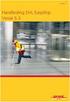 HANDLEIDING Madmagz Inleiding... 3 Een account aanmaken... 4 Inloggen op je account... 6 Een magazine maken... 8 Het template kiezen... 8 Een pagina aan je magazine toevoegen... 11 Een pagina bewerken...
HANDLEIDING Madmagz Inleiding... 3 Een account aanmaken... 4 Inloggen op je account... 6 Een magazine maken... 8 Het template kiezen... 8 Een pagina aan je magazine toevoegen... 11 Een pagina bewerken...
Account maken Website maken Het domein kiezen Structuur van een webquest aanmaken
 Stappenplan Website Weebly Onze webquest moeten we ergens online plaatsen. Er zijn veel verschillende bedrijven die gratis of betalend webruimte aanbieden. Wij kiezen voor weebly. Een gratis oplossing
Stappenplan Website Weebly Onze webquest moeten we ergens online plaatsen. Er zijn veel verschillende bedrijven die gratis of betalend webruimte aanbieden. Wij kiezen voor weebly. Een gratis oplossing
HANDLEIDING WEBHARE 1
 HANDLEIDING WEBHARE 1 2 INHOUDSOPGAVE HANDLEIDING WEBHARE... 1 Introductie... 4 Inloggen... 5 Publisher... 7 De knoppenbalk... 7 Context Menu... 8 Rotary Word sjabloon... 9 Basis WebHare beheer... 11 Nieuwe
HANDLEIDING WEBHARE 1 2 INHOUDSOPGAVE HANDLEIDING WEBHARE... 1 Introductie... 4 Inloggen... 5 Publisher... 7 De knoppenbalk... 7 Context Menu... 8 Rotary Word sjabloon... 9 Basis WebHare beheer... 11 Nieuwe
Vragen opmaken in de editor
 Vragen opmaken in de editor De tekstvakken van WTMaak zijn in versie 5.0 opgebouwd volgens de HTML5-methode. Hiermee kunt u direct zien wat u invoegt of opmaakt, de zogenaamde WYSIWYG methode (What You
Vragen opmaken in de editor De tekstvakken van WTMaak zijn in versie 5.0 opgebouwd volgens de HTML5-methode. Hiermee kunt u direct zien wat u invoegt of opmaakt, de zogenaamde WYSIWYG methode (What You
SportCTM 2.0 Sporter
 SportCTM 2.0 Sporter APP Inloggen Dotcomsport heeft ter ondersteuning van de dagelijkse praktijk ook een APP ontwikkeld, om data invoer te vereenvoudigen. Deze APP ondersteunt de onderdelen; Agenda (invoer
SportCTM 2.0 Sporter APP Inloggen Dotcomsport heeft ter ondersteuning van de dagelijkse praktijk ook een APP ontwikkeld, om data invoer te vereenvoudigen. Deze APP ondersteunt de onderdelen; Agenda (invoer
Visitekaartje maken met Windows Publisher
 Auteur Laatst gewijzigd Licentie Webadres Matthijs Admiraal 03 september 2016 CC Naamsvermelding 3.0 Nederland licentie https://maken.wikiwijs.nl/83328 Dit lesmateriaal is gemaakt met Wikiwijs Maken van
Auteur Laatst gewijzigd Licentie Webadres Matthijs Admiraal 03 september 2016 CC Naamsvermelding 3.0 Nederland licentie https://maken.wikiwijs.nl/83328 Dit lesmateriaal is gemaakt met Wikiwijs Maken van
Het aanmaken van een glog. Je kunt het eerst gratis proberen.
 Het aanmaken van een glog. Je kunt het eerst gratis proberen. Vul hier je gegevens in. Bedenk met welke naam (nickname) je zichtbaar wilt zijn. Deze zien de leerlingen ook. Wij gebruiken onderwijskunde
Het aanmaken van een glog. Je kunt het eerst gratis proberen. Vul hier je gegevens in. Bedenk met welke naam (nickname) je zichtbaar wilt zijn. Deze zien de leerlingen ook. Wij gebruiken onderwijskunde
HANDLEIDING ENTERPRISE DRIVE. Laatst bijgewerkt: January 18, 2016
 HANDLEIDING ENTERPRISE DRIVE Laatst bijgewerkt: January 18, 2016 Inhoudsopgave 1 Enterprise Drive installeren...3 2 Enterprise Drive voor de eerste maal opstarten...3 3 Deelnemen aan Spaces (Een uitnodiging
HANDLEIDING ENTERPRISE DRIVE Laatst bijgewerkt: January 18, 2016 Inhoudsopgave 1 Enterprise Drive installeren...3 2 Enterprise Drive voor de eerste maal opstarten...3 3 Deelnemen aan Spaces (Een uitnodiging
Handleiding blog Sjibke. Waar kan ik de blog vinden? Hoe kan ik iets op de blog zetten?
 Handleiding blog Sjibke Een blog is een soort internetdagboek. Personen, verenigingen, organisaties gebruiken vaak een blog om te communiceren met hun publiek. Ook voor een school is een blog een ideaal
Handleiding blog Sjibke Een blog is een soort internetdagboek. Personen, verenigingen, organisaties gebruiken vaak een blog om te communiceren met hun publiek. Ook voor een school is een blog een ideaal
Materiaalontwikkeling in PAV
 Sint-Jozefstraat 1 B-8820 TORHOUT [t] 050 23 10 30 [f] 050 23 10 40 [e] reno@katho.be Materiaalontwikkeling in PAV Cursus: Google sites Medewerker EC: Jonathan Vanhollebeke EC: Thema s en projecten in
Sint-Jozefstraat 1 B-8820 TORHOUT [t] 050 23 10 30 [f] 050 23 10 40 [e] reno@katho.be Materiaalontwikkeling in PAV Cursus: Google sites Medewerker EC: Jonathan Vanhollebeke EC: Thema s en projecten in
Organisaties, locaties, evenementen, deals Wanneer je bent ingelogd in de database, kun je kiezen uit onderstaande thema s.
 De Citynavigator database is gekoppeld aan de campagnewebsites van Merk Fryslân, te weten: Friesland.nl, 2018.nl, Wadtodo.nl en Meetinfriesland.nl. Inloggen doe je via login.friesland.nl met je gekregen
De Citynavigator database is gekoppeld aan de campagnewebsites van Merk Fryslân, te weten: Friesland.nl, 2018.nl, Wadtodo.nl en Meetinfriesland.nl. Inloggen doe je via login.friesland.nl met je gekregen
Basishandleiding WordPress
 Basishandleiding WordPress Website: http://www.uwsite.nl Back-end: http://www.uwsite.nl/wp-admin Gebruikersnaam: uwgebruikersnaam Wachtwoord: uwwachtwoord 0. Inloggen in het gebruikersgedeelte / het back-end
Basishandleiding WordPress Website: http://www.uwsite.nl Back-end: http://www.uwsite.nl/wp-admin Gebruikersnaam: uwgebruikersnaam Wachtwoord: uwwachtwoord 0. Inloggen in het gebruikersgedeelte / het back-end
Handleiding CMS VOORKANT
 Handleiding CMS VOORKANT Inhoudsopgave Pagina 1. Toegang tot het CMS... 3 2. Artikel toevoegen... 4 3. Artikel bewerken... 5 4. Artikel kopiëren of verwijderen... 6 5. Afbeelding, link of tabel invoegen...
Handleiding CMS VOORKANT Inhoudsopgave Pagina 1. Toegang tot het CMS... 3 2. Artikel toevoegen... 4 3. Artikel bewerken... 5 4. Artikel kopiëren of verwijderen... 6 5. Afbeelding, link of tabel invoegen...
Als je geen email-adres hebt kun je bij Google een gmail account aan maken. Als je niet weet hoe dat moet klik dan op: Gmail account aanmaken
 Om het online programma te kunnen gebruiken het je een account nodig. Wat heb je nodig om een account voor Photo Collage te kunnen aanmaken: Username (gebruikersnaam) Email account Password (wachtwoord
Om het online programma te kunnen gebruiken het je een account nodig. Wat heb je nodig om een account voor Photo Collage te kunnen aanmaken: Username (gebruikersnaam) Email account Password (wachtwoord
Online videobewerking: 1. Offline vs. Online
 Online videobewerking: 1. Offline vs. Online... 1 2. WeVideo... 2 2.1. Inloggen... 2 2.2. Een nieuw project starten... 3 2.3. Media Importeren... 5 2.4. OPDRACHT... 7 2.5. Publiceren... 8 BIJLAGE: Videobestanden
Online videobewerking: 1. Offline vs. Online... 1 2. WeVideo... 2 2.1. Inloggen... 2 2.2. Een nieuw project starten... 3 2.3. Media Importeren... 5 2.4. OPDRACHT... 7 2.5. Publiceren... 8 BIJLAGE: Videobestanden
Ga naar http://www.domeinnaam.nl/wp-admin en log in met de gebruikersnaam en wachtwoord verkregen via mail.
 INLOGGEN Ga naar http://www.domeinnaam.nl/wp-admin en log in met de gebruikersnaam en wachtwoord verkregen via mail. Vul hier je gebruikersnaam en wachtwoord in en klik op Inloggen. Bij succesvolle login
INLOGGEN Ga naar http://www.domeinnaam.nl/wp-admin en log in met de gebruikersnaam en wachtwoord verkregen via mail. Vul hier je gebruikersnaam en wachtwoord in en klik op Inloggen. Bij succesvolle login
Bestanden bewaren met SkyDrive
 Bestanden bewaren met SkyDrive Wat is SkyDrive? Met SkyDrive (www.skydrive.live.com) kun je bestanden opslaan op een beveiligde, gratis website. De bestanden kun je overal ter wereld weer downloaden. De
Bestanden bewaren met SkyDrive Wat is SkyDrive? Met SkyDrive (www.skydrive.live.com) kun je bestanden opslaan op een beveiligde, gratis website. De bestanden kun je overal ter wereld weer downloaden. De
Handleiding Op Maat Wizard.
 Handleiding Op Maat Wizard. Met de Op Maat Wizard kun je zelf vullingen maken voor de verschillende werkvormen in het Op Maat programma. Wanneer je de software (Speler en Wizard) niet in je bezit hebt,
Handleiding Op Maat Wizard. Met de Op Maat Wizard kun je zelf vullingen maken voor de verschillende werkvormen in het Op Maat programma. Wanneer je de software (Speler en Wizard) niet in je bezit hebt,
SELECTEER EEN PAGINA TEMPLATE EN HOOFD VOOR DE PAGINA: Selecteer, in de PAGINA ATTRIBUTEN module rechts naast
 OPMAKEN VAN BERICHTEN EN PAGINA S ONE PAGER Berichten en pagina s worden op dezelfde wijze opgemaakt. Voor het opmaken van een bericht ga je in het navigatiemenu (afbeelding rechts) naar BERICHTEN > NIEUW
OPMAKEN VAN BERICHTEN EN PAGINA S ONE PAGER Berichten en pagina s worden op dezelfde wijze opgemaakt. Voor het opmaken van een bericht ga je in het navigatiemenu (afbeelding rechts) naar BERICHTEN > NIEUW
SPECIALE VERSIE VOOR LEERKRACHTEN. Inhoud van de website invoeren met de ContentPublisher. 1. Inloggen. 2. Overzicht
 SPECIALE VERSIE VOOR LEERKRACHTEN Inhoud van de website invoeren met de ContentPublisher De inhoud van de schoolwebsite wordt ingevoerd en gewijzigd met behulp van een zogenaamd Content Management Systeem
SPECIALE VERSIE VOOR LEERKRACHTEN Inhoud van de website invoeren met de ContentPublisher De inhoud van de schoolwebsite wordt ingevoerd en gewijzigd met behulp van een zogenaamd Content Management Systeem
Windows 8, Windows 8.1, deel II
 Windows 8, Windows 8.1, deel II Opstarten op bureaublad Daar we toch de gewoonte hebben om via het bureaublad te werken, is het misschien handig om de PC te laten opstarten op het bureaublad in plaats
Windows 8, Windows 8.1, deel II Opstarten op bureaublad Daar we toch de gewoonte hebben om via het bureaublad te werken, is het misschien handig om de PC te laten opstarten op het bureaublad in plaats
Maak met Alinea een foto van je tekstdocument of importeer foto s om direct voor te lezen. Een boek, een cursus of een artikel. Het kan allemaal!
 Fotografeer en lees Maak met Alinea een foto van je tekstdocument of importeer foto s om direct voor te lezen. Een boek, een cursus of een artikel. Het kan allemaal! De app herkent de tekst en maakt er
Fotografeer en lees Maak met Alinea een foto van je tekstdocument of importeer foto s om direct voor te lezen. Een boek, een cursus of een artikel. Het kan allemaal! De app herkent de tekst en maakt er
Les 5 ... Digitale fotografie, foto s delen met familie en vrienden. Iedereen online, van 9 tot 99 jaar.
 5... Digitale fotografie, foto s delen met familie en vrienden Deze iconen tonen aan voor wie het document is Leerkrachten WebExperts Senioren Leerlingen Digitale fotografie, foto s delen met familie en
5... Digitale fotografie, foto s delen met familie en vrienden Deze iconen tonen aan voor wie het document is Leerkrachten WebExperts Senioren Leerlingen Digitale fotografie, foto s delen met familie en
IMPACTS SITES BEZOOM V2.1 GEBRUIKSAANWIJZING
 INHOUD I. LOGIN IMPACTS SITES BEZOOM V2.1 GEBRUIKSAANWIJZING II. BEHEER UW WEBSITE 1. ONDERWERP A. Informatie B. Contactpersoon C. Links D. Footer E. Favicon 2. CMS A. Toevoegen (een pagina) B. SEO 3.
INHOUD I. LOGIN IMPACTS SITES BEZOOM V2.1 GEBRUIKSAANWIJZING II. BEHEER UW WEBSITE 1. ONDERWERP A. Informatie B. Contactpersoon C. Links D. Footer E. Favicon 2. CMS A. Toevoegen (een pagina) B. SEO 3.
Uw TEKSTEDITOR - alle iconen op een rij
 Uw TEKSTEDITOR - alle iconen op een rij Hieronder ziet u alle functionaliteiten van uw teksteditor onder elkaar ( op alfabetische volgorde). Afbeelding (zie foto) Bestanden (zie link) Broncode Citaat Documenten
Uw TEKSTEDITOR - alle iconen op een rij Hieronder ziet u alle functionaliteiten van uw teksteditor onder elkaar ( op alfabetische volgorde). Afbeelding (zie foto) Bestanden (zie link) Broncode Citaat Documenten
4.1 4.2 5.1 5.2 6.1 6.2 6.3 6.4
 Handleiding CMS Inhoud 1 Inloggen 2 Algemeen 3 Hoofdmenu 4 Pagina s 4.1 Pagina s algemeen 4.2 Pagina aanpassen 5 Items 5.1 Items algemeen 5.2 Item aanpassen 6 Editor 6.1 Editor algemeen 6.2 Afbeeldingen
Handleiding CMS Inhoud 1 Inloggen 2 Algemeen 3 Hoofdmenu 4 Pagina s 4.1 Pagina s algemeen 4.2 Pagina aanpassen 5 Items 5.1 Items algemeen 5.2 Item aanpassen 6 Editor 6.1 Editor algemeen 6.2 Afbeeldingen
OFFICE 365. Start Handleiding Leerlingen
 OFFICE 365 Start Handleiding Leerlingen Meer info: Naast deze handleiding is er zeer veel informatie reeds voorhanden op het internet of door op het vraagteken te klikken in de Office 365 omgeving. Ook
OFFICE 365 Start Handleiding Leerlingen Meer info: Naast deze handleiding is er zeer veel informatie reeds voorhanden op het internet of door op het vraagteken te klikken in de Office 365 omgeving. Ook
Docent: Computer met account bij Mentimeter Studenten: Eigen device met internet (BYOD)
 3. Mentimeter Doel Korte beschrijving Leerfase Didactiek Soort werkvorm Niveau (Bloom) Website Materiaal Voorbereidingstijd Uitvoeringstijd Aantal studenten Moeilijkheidsgraad Taal Gebruik Meningen peilen
3. Mentimeter Doel Korte beschrijving Leerfase Didactiek Soort werkvorm Niveau (Bloom) Website Materiaal Voorbereidingstijd Uitvoeringstijd Aantal studenten Moeilijkheidsgraad Taal Gebruik Meningen peilen
Basishandleiding website voetbalvereniging Lemelerveld Wordpress content managementsysteem
 Basishandleiding website voetbalvereniging Lemelerveld Wordpress content managementsysteem Augustus 2012 Inleiding De website van voetbalvereniging Lemelerveld draait op het content managementsysteem (CMS)
Basishandleiding website voetbalvereniging Lemelerveld Wordpress content managementsysteem Augustus 2012 Inleiding De website van voetbalvereniging Lemelerveld draait op het content managementsysteem (CMS)
Een webshop vullen. a. Een product aanmaken. Ga nu naar Producten en kies voor Product toevoegen om een nieuw product aan te maken.
 Een webshop vullen Voor een artikel verkocht kan worden moet deze eerst in een webshop geplaatst worden. Hiervoor moeten een aantal stappen worden doorlopen. Ga naar http://webshop.geuzencollege- sw.nl
Een webshop vullen Voor een artikel verkocht kan worden moet deze eerst in een webshop geplaatst worden. Hiervoor moeten een aantal stappen worden doorlopen. Ga naar http://webshop.geuzencollege- sw.nl
Snel van start met Twitter?
 Handleiding Snel van start met Twitter? Tweet, retweet en hashtag?!? Welkom op Twitter, waar nieuws uit niet meer dan 140 tekens bestaat. Volg de stap voor stap uitleg over hoe je deelt en volgt op dit
Handleiding Snel van start met Twitter? Tweet, retweet en hashtag?!? Welkom op Twitter, waar nieuws uit niet meer dan 140 tekens bestaat. Volg de stap voor stap uitleg over hoe je deelt en volgt op dit
Handleiding Wordpress
 Handleiding Wordpress Inhoudsopgave 1. Inloggen 2. Berichten en Pagina s 3. Afbeeldingen en video s 4. Weblinks 1. Inloggen 1.1 Inloggen bij Wordpress We starten met het inloggen op je WordPress gebaseerde
Handleiding Wordpress Inhoudsopgave 1. Inloggen 2. Berichten en Pagina s 3. Afbeeldingen en video s 4. Weblinks 1. Inloggen 1.1 Inloggen bij Wordpress We starten met het inloggen op je WordPress gebaseerde
